
こんにちわ!
iPhone修理専門店
ダイワンテレコム大宮店
修理スタッフのYKです。
iOS11の大きな変化と言えばコントロールセンターを自分好みにカスタマイズ出来ることですよね。Wi-Fi/Bluetoothの切り替えや、様々な設定変更をアプリをせず簡易的に行えるのはiOS11のメリットの1つで、更にiPadではホームボタンを使わずにスワイプ操作1つでアプリの切り替えや終了を行えるようになり、ホームボタン非搭載のiPhoneXの仕様を一足先に体感することができます。しかしiOS11は不具合の情報が多く、まだアップデートせずに様子見されている方も少なくはないとおもいます。当店でもiOSのシステムが安定するまでアップデートしないように勧めてはいますが、今回のブログでは既にiOS11アップデートしたという方に向けて、あまり知られていないiOSのすごい機能を1つご紹介したいと思います。
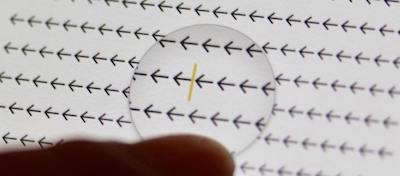
従来のiOSにはキーボードに修正が入ることが殆どなく、AndroidユーザーからはiPhoneのキーボードは操作しにくいという不満の声をよく耳にしていました。Androidのキーボードにはカーソル移動のボタンが備わっており、ボタン操作でカーソル移動することができますが、従来のiOSにはiPhone/iPadにはそれがなく、カーソル移動時には移動させたい箇所をタップするか、長押しして虫眼鏡で確認する方法しかありませんでした。この操作は選択したくない箇所まで選択されてしまったりと操作性があまり良くなく、AndroidからiPhoneに乗り換えたくないユーザーの大きな原因でもあるようです。しかし、iOS11のアップデートでキーボード操作に修正が入り、iPhone 6s以降に搭載されている「3D Touch」を用いた操作でキーボードの操作性がガラっと変わります。
【ステップ1】
まずは「3D Touch」の設定をオンにします。「3D Touch」の設定につきましては「設定アプリ」<「一般」<「アクセシビリティー」<「3D Touch」からオン/オフの切り替えが可能です。
【ステップ2】
メモ帳など、キーボード操作が出来るアプリを起動し、試しに適当に文字を並べます。
【ステップ3】
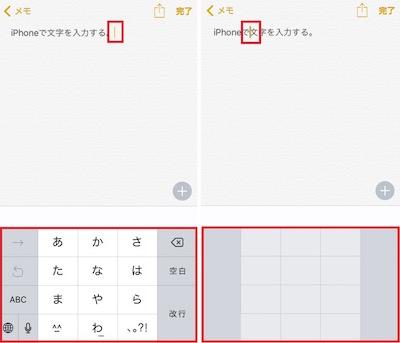
文字を並べましたら、3D Touchを駆使してキーボード画面をグッと押します(※強く押しすぎないように注意しましょう)。するとキーボード画面の表示が消え、押したまま左右上下に移動させると並べた文字のカーソルが移動し、移動させたい箇所に合わせたら離すだけでカーソル移動が完了です。
どうでしょうか。
これは画期的な機能だとは思いませんか?
この操作は「3D Touch」が搭載されたiPhone6s以降のみ対応です。iPadでも同じ様にキーボードを2本指タップで切り替えが可能です。因みに修理スタッフYKはiPadでこの操作を知り、驚きのあまり「すげー!!」と連呼していました(笑)。
AndroidからiPhoneに機種変更をしたいけどキーボードの操作性が気になっている方、是非一度「3D Touch」を使ったカーソル移動で試してみてはいかがでしょうか。因みに、修理スタッフYKはiPhone5の為、iOS11にアップグレードが出来ずにいじけています。笑









